vulscan.exe 높은 CPU 사용량 문제의 원인 알아보기
- vulscan.exe 파일은 높은 CPU 사용량 문제로 여러 사용자를 괴롭혔습니다.
- 많은 사람들이 그것이 어떤 소프트웨어에 속하는지 모르기 때문에 제거해야 하는지에 대해 혼란스러워합니다.
- vuslcan.exe 높은 CPU 사용량 문제를 해결하고 CPU 리소스를 확보하는 단계를 알아보세요.
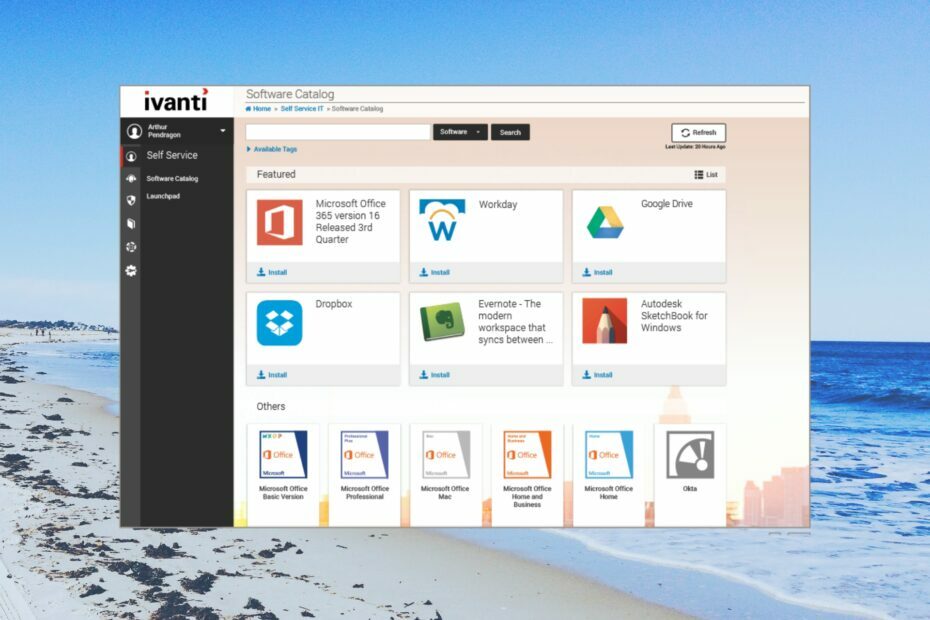
엑스다운로드 파일을 클릭하여 설치
- Fortect 다운로드 및 설치 당신의 PC에.
- 도구의 스캔 프로세스 시작 문제의 원인이 되는 손상된 파일을 찾습니다.
- 마우스 오른쪽 버튼으로 클릭 복구 시작 도구가 고정 알고리즘을 시작할 수 있도록 합니다.
- 다음에서 Fortect를 다운로드했습니다. 0 이번 달 독자 여러분.
여러 사용자가 vulscan.exe 파일을 보았다고 보고했습니다. 높은 CPU 사용량. 파일이 백그라운드에서 실행되어 다른 중요한 작업을 방해하므로 문제가 됩니다.
이 가이드에서는 PC에서 vulscan.exe 높은 CPU 사용량 문제를 해결하는 데 도움이 되는 몇 가지 솔루션을 제공합니다. 바로 시작하겠습니다.
vulscan.exe 란 무엇입니까?
인터넷을 조사한 결과 vulscan.exe 파일이 LANDESK Management Suite라는 소프트웨어에 속한다는 사실을 알게 되었습니다.
vulscan.exe 파일은 내부 및 외부 네트워크를 스캔하고 취약점을 발견할 때마다 경고를 생성할 수 있기 때문에 백그라운드에서 실행됩니다.
이 파일은 LANDESK Management Suite를 설치한 폴더에서 찾을 수 있습니다. 이것은 시스템 프로세스가 아니며 이로 인해 문제가 발생하는 경우 PC에서 제거할 수 있습니다.
vulscan.exe가 해로운가요?
- 누르세요 Ctrl 키 + 옮기다 + Esc 버튼을 눌러 작업 관리자를 시작합니다.
- vulscan.exe 파일을 찾아 마우스 오른쪽 버튼으로 클릭하고 속성.
- 를 클릭하십시오 디지털 서명 탭.

-
아래에 쓰여진 내용을 확인하십시오. 서명자 이름 부분.

- 그것이 말한다면 확인할 수 없음 그러면 위협입니다.
파일이 LANDESK Management Suite에 속하므로 서명자의 이름은 LANDESK 또는 Ivanti여야 합니다. 그렇지 않은 경우 바이러스입니다.
또한 파일이 LANDESK Management Suite 폴더 안에 있는 경우 특정 소프트웨어의 일부이므로 맬웨어나 바이러스일 가능성이 적습니다.
그러나 다른 위치 또는 여러 위치에서 파일을 찾은 경우 맬웨어 또는 바이러스가 이 파일을 마스킹하여 PC에 문제를 일으켰습니다.
vulscan.exe 높은 CPU 사용량 문제를 어떻게 해결할 수 있습니까?
1. LANDESK 프로그램 재설치
- 누르세요 이기다 를 여는 열쇠 시작 메뉴.
- 클릭 제어판.

- 선택하다 프로그램 및 기능.

- 프로그램을 선택하고 제거 상단의 버튼.

- 화면의 지시에 따라 PC에서 프로그램을 제거합니다.
- 컴퓨터를 재부팅합니다.
- 방문하다 공식 웹 사이트 프로그램을 다운로드하십시오.
- PC에 설치하고 문제가 해결되는지 확인하십시오.
전문가 팁:
후원
일부 PC 문제는 특히 Windows의 시스템 파일 및 리포지토리가 없거나 손상된 경우 해결하기 어렵습니다.
다음과 같은 전용 도구를 사용해야 합니다. 요새, 손상된 파일을 스캔하고 리포지토리의 최신 버전으로 교체합니다.
일부 중요한 파일이 손상될 가능성이 있으므로 PC에 프로그램을 다시 설치해야 합니다. 궁극적으로 vulscan.exe 높은 CPU 사용량을 유발하는 프로그램과 관련된 PC에서 누락 문제.
- Winservice.exe은(는) 무엇이고 오류 해결 방법
- Ltsvc.exe: 정의 및 제거 방법
- Ui0detect.exe는 무엇이며 어떤 기능을 합니까?
2. 바이러스 백신 검사 실행
- 열려면 시작 메뉴 누르기 이기다 열쇠.
- 유형 윈도우 보안 상단 결과를 엽니다.

- 클릭 바이러스 및 위협 보호.

- 선택하다 빠른 검사.

- 프로세스를 완료하고 수정 사항을 적용하십시오.
- 당신은 또한 선택할 수 있습니다 스캔 옵션 그리고 선택 전체 검사 심층 스캔을 위해 그런 다음 PC를 다시 시작하십시오.
LANDESK Management Suit의 폴더 외부 또는 다른 위치에서 vulscan.exe 파일을 찾은 경우 그럴 가능성이 높으므로 즉시 PC의 바이러스 검사를 실행해야 합니다. 멀웨어.
Windows 보안 도구는 바이러스 또는 맬웨어를 처리하는 데 그다지 효과적이지 않으므로 다음을 제공하는 가이드를 확인할 수 있습니다. 바이러스 백신 도구 목록 당신이 사용해야합니다.
3. 시스템 복원 수행
- 열기 시작 를 눌러 메뉴 이기다 열쇠.
- 유형 복원 지점 만들기 상단 결과를 엽니다.

- OS를 설치한 드라이브를 클릭하고 선택합니다. 시스템 복원.

- 복원 지점을 선택하고 다음.

- 딸깍 하는 소리 마치다 복원 프로세스를 시작합니다.
vulscan.exe 높은 CPU 사용량 문제가 최근에 발생한 경우 시스템을 모든 것이 정상적으로 작동하는 상태로 복원하기만 하면 됩니다.
그러나 이 프로세스는 PC에 시스템 복원 지점이 이미 생성되어 있는 경우에만 작동합니다. 이를 위해 어떻게 할 수 있는지에 대한 가이드를 읽는 것이 좋습니다. 시스템 복원 지점 생성.
위의 해결 방법으로 vuslcan.exe 높은 CPU 사용량 문제가 해결되지 않으면 Windows OS를 다시 설치해야 합니다. 어떻게 할 수 있는지 설명하는 가이드가 있습니다. 간단한 2단계로 Windows 11 재설치.
그것이 이 가이드에서 우리가 하는 것입니다. 우리는 또한 자세히 다루었습니다 view.exe 파일이 무엇인가요 컴퓨터에서 제거해야 하는지 여부.
여러 사용자들도 문제를 겪고 있었습니다. write.exe 란 무엇이며 무엇을합니까?. 우리 가이드를 읽고 그것이 무엇인지 이해할 수 있습니다.
위의 세부 정보 중 어떤 것이 vulscan.exe를 이해하는 데 도움이 되었고 높은 CPU 사용량 문제를 해결했는지 아래 댓글에 알려주세요.
여전히 문제가 발생합니까?
후원
위의 제안으로 문제가 해결되지 않으면 컴퓨터에 더 심각한 Windows 문제가 발생할 수 있습니다. 다음과 같은 올인원 솔루션을 선택하는 것이 좋습니다. 요새 문제를 효율적으로 해결합니다. 설치 후 다음을 클릭하십시오. 보기 및 수정 버튼을 누른 다음 수리를 시작하십시오.

